1 、WIFI与PC的数据互传
1.1 在 windows 系统下
用“winscp”软件进行 scp 协议文件的传输。下载“winscp”软件安装,进行如下设置:
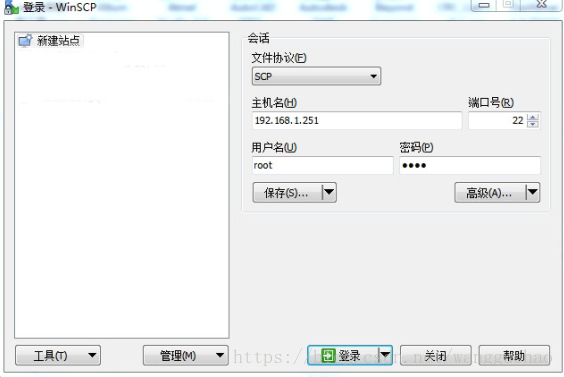
密码是root。
登录后如下所示:
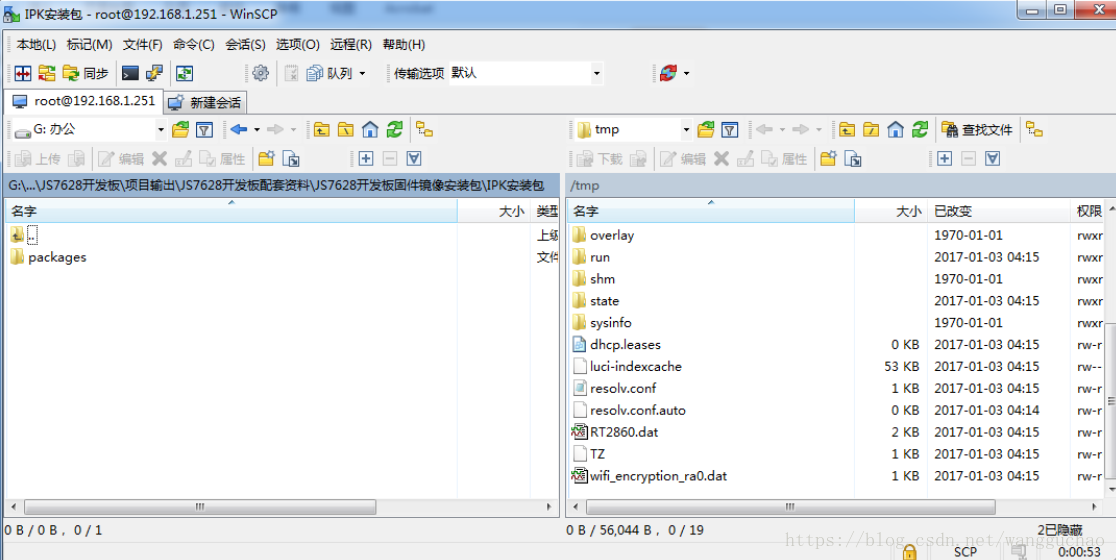
左边是电脑文件,右边是WIFI模块系统文件,在此界面就可以进行互传文件。
1.2 在Linux系统下
本人是在 Ubuntu系统下进行的文件传输,用的 scp 命令。方法如下:
命令:
scp /path/local_filename username@servername:/path
上述命令可上传本地文件到服务器。
例如scp ./ zlib_1.2.8-1_ramips_24kec.ipk root@192.168.1.251:/tmp 把本机当前目录下的zlib_1.2.8-1_ramips_24kec.ipk文件上传到192.168.1.251 开发板的/tmp 目录中
命令:
scp username@servername:/path/filename /tmp/local_destination
从服务器下载文件,例如scp root@192.168.1.251:/tmp/guchao.txt ./ 把 192.168.1.251 上的/tmp/gcuaho.txt 文件下载到电脑的当前目录下。
2、安装ipk包方法
需要什么ipk包就按照上面的方法进行文件传输,完成后,调试终端命令行语句,现在以如下软件包为例,安装之。安装软件包“zlib_1.2.8-1_ramips_24kec.ipk”、“ libusb-1.0_1.0.19-1_ramips_24kec.ipk”、“ usbutils_007-1_ramips_24kec.ipk”:
命令:
opkg install /tmp/zlib_1.2.8-1_ramips_24kec.ipk
opkg install /tmp/libusb-1.0_1.0.19-1_ramips_24kec.ipk
opkg install /tmp/usbutils_007-1_ramips_24kec.ipk
测试安装情况:
lsusb
root@ZhuoTK:/# lsusb
Bus 001 Device 003: ID 06f8:3040 Guillemot Corp.
Bus 002 Device 001: ID 1d6b:0001 Linux Foundation 1.1 root hub
Bus 001 Device 002: ID 05e3:0608 Genesys Logic, Inc. USB-2.0 4-Port HUB
Bus 001 Device 001: ID 1d6b:0002 Linux Foundation 2.0 root hub
3、WIFI模式下的视频传输
列举主要的配置命令如下,具体程序已省略。
1) 开发板安装 mjpg-streamer 相关的 IPK 驱动包,即:
“libjpeg” //mjpeg-streamer 依赖包
“mjpg-streamer” // mjpeg-streamer 功能安装包
2) 插上USB 摄像头,摄像头要支持UVC 驱动且具有 MJPEG 输出功能,摄像头支持 640x480、 800x600、 1280x720 等分辨率。
3) 配置摄像头参数
在此目录找到文件“/etc/config/mjpg-streamer”,编辑mjpg-streamer文件,改成如下配置:
config mjpg-streamer 'core'
option enabled '1' #1 为开启摄像头功能, 0 为不开启
option input 'uvc'
option output 'http' #http 方式输出
option resolution '640x480' #分辨率,和摄像头硬件支持有关
option yuv '0' #是否是 YUV 输入, YUV 方式输入会非常卡
option fps '30' #帧率,和摄像头硬件支持有关
option led 'auto'
option www '/www/webcam' #访问目录,安装 mjpeg-stramer 包后生成
option port '8080' #访问端口
# option username 'openwrt' #是否设置访问用户名
# option password 'openwrt' #是否设置访问密码
2)启动“ mjpg-streamer”服务
终端命令:
开启功能,命令:
/etc/init.d/mjpg-streamer start
开机自启动该功能,命令:
/etc/init.d/mjpg-streamer enable
重启系统,命令:
/etc/init.d/mjpg-streamer restart
























 1950
1950

 被折叠的 条评论
为什么被折叠?
被折叠的 条评论
为什么被折叠?








